FAQ de GEM-CAR
Comment prendre des photos avec le téléphone et les associer rapidement dans un estimé ou fiche client
Pour prendre des photos à partir de votre téléphone portable et les placer dans votre GEM-CAR, vous devez d'abord télécharger l'application sur votre appareil.
Pour ce faire, consultez la FAQ suivante: Installer GEM-CAR sur votre appareil Android
Après le téléchargement, connectez-vous comme d'habitude. Faites défiler vers le bas pour trouver Autres documents.
Pour ajouter des photos de la galerie de votre téléphone, cliquez sur le bouton rouge + à côté de la rubrique Autres documents.
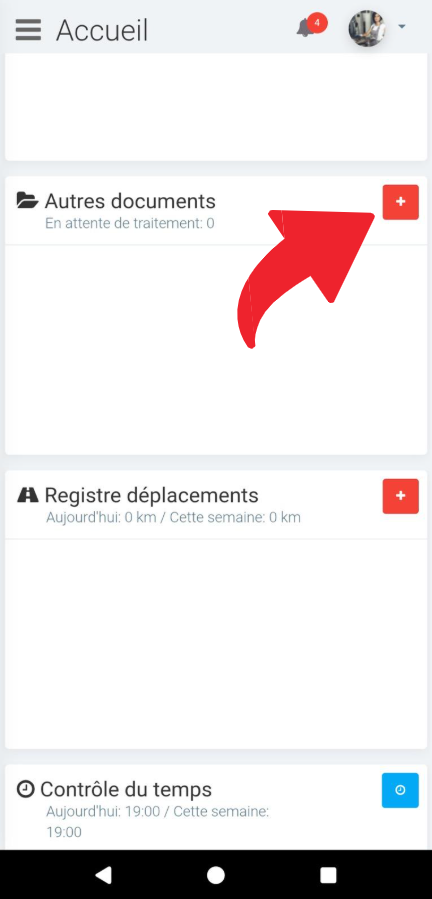
Après avoir sélectionné les fichiers dans la galerie de votre téléphone, les documents seront ajoutés et apparaîtront dans la liste des Autres documents.
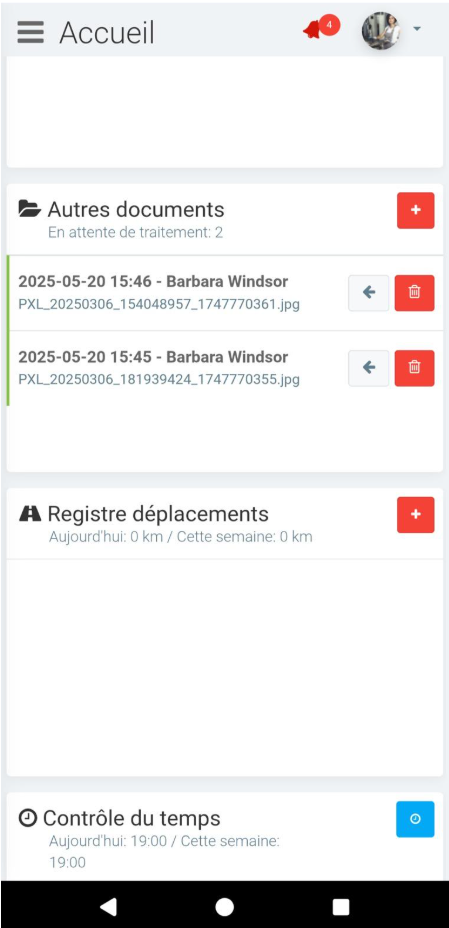
Dans votre GEM-CAR, sur un ordinateur, vous pouvez voir que les documents ajoutés par téléphone portable sont listés dans le champ Autres documents de votre Accueil.
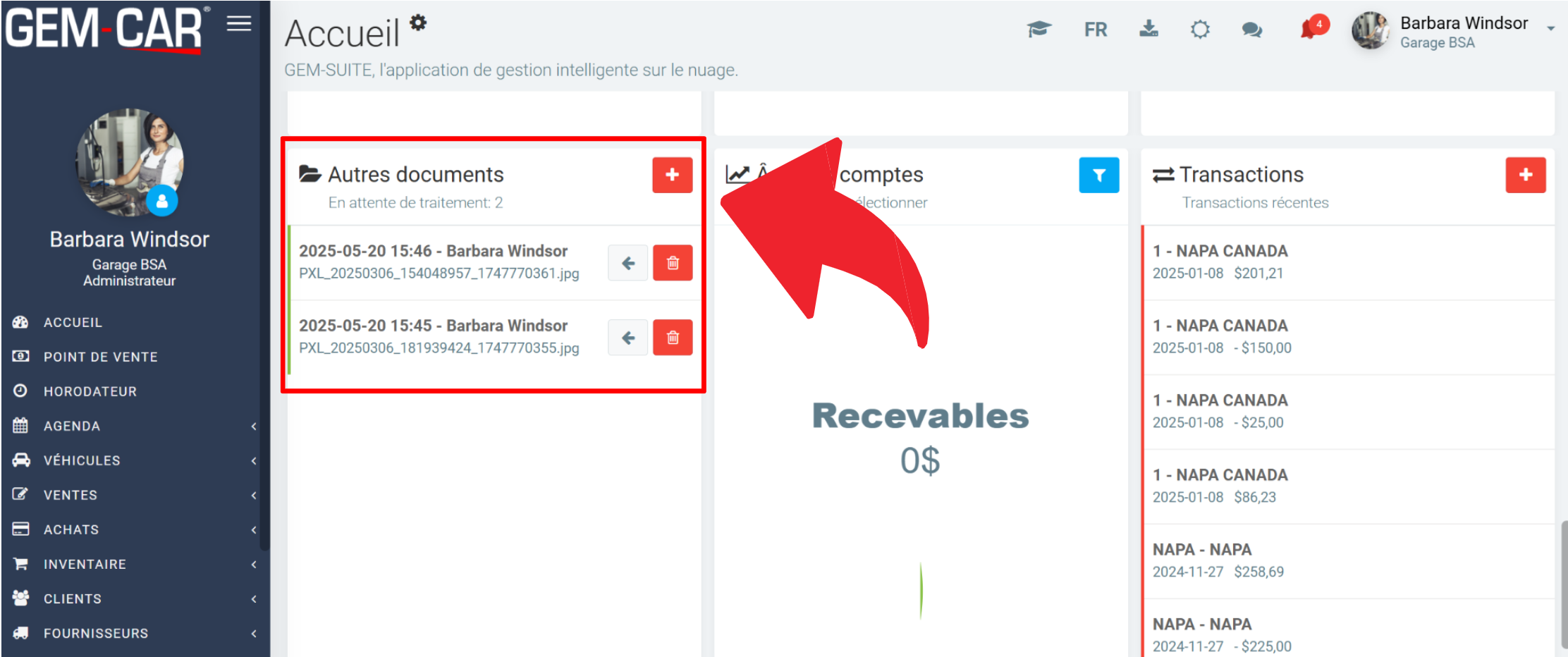
Pour ajouter ces fichiers à une vente spécifique, cliquez sur Point de vente, sélectionnez le client, les produits et services et cliquez sur l'onglet Documents.
Cliquez ensuite sur le bouton Autres documents dans la section Documents associés à cette vente.
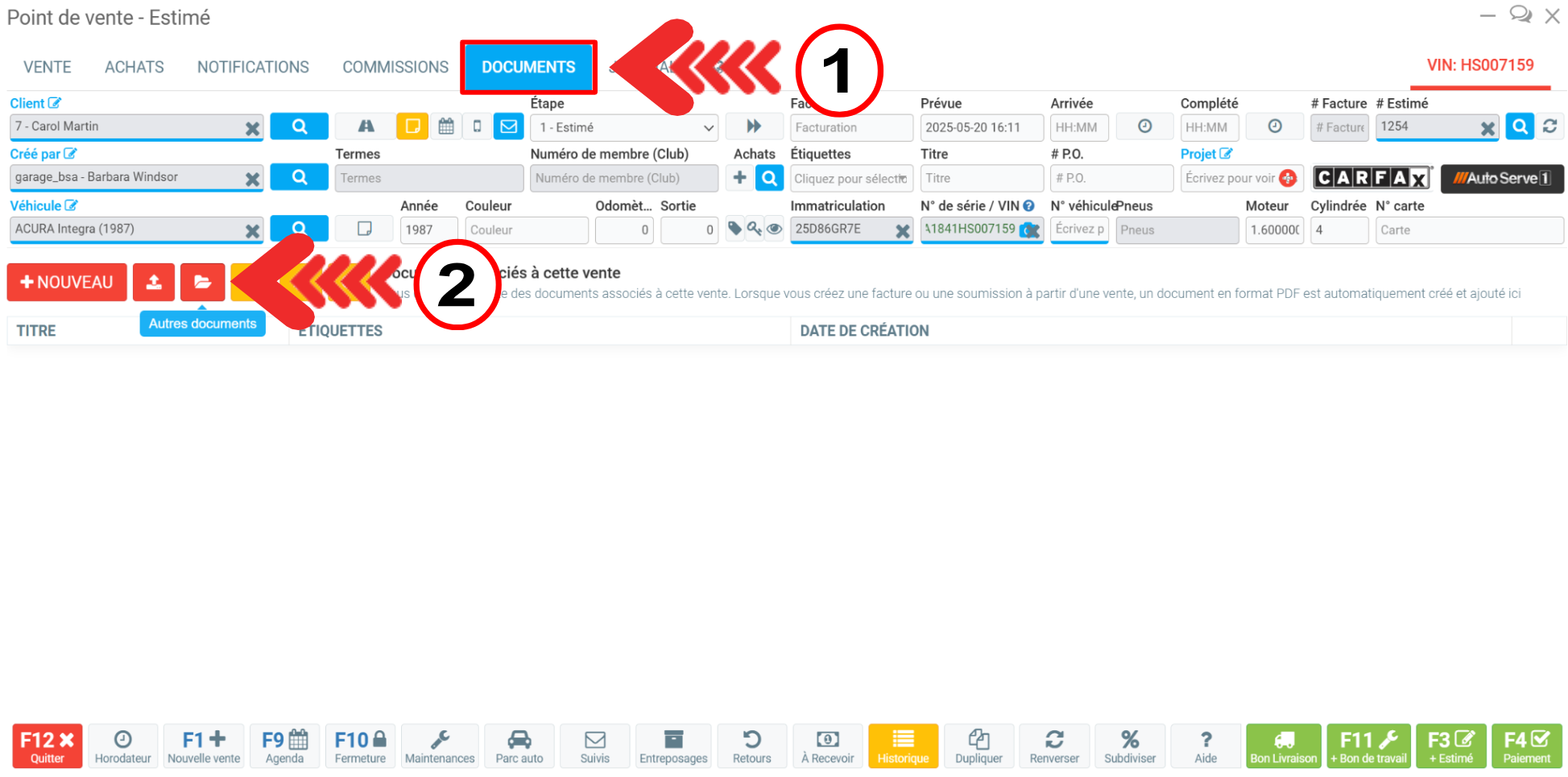
Une fenêtre s'ouvre et affiche tous les documents que vous avez déjà ajoutés à l'aide de votre téléphone portable.
Cliquez sur le document pour l'ajouter à la liste de la section Documents associés à cette vente.
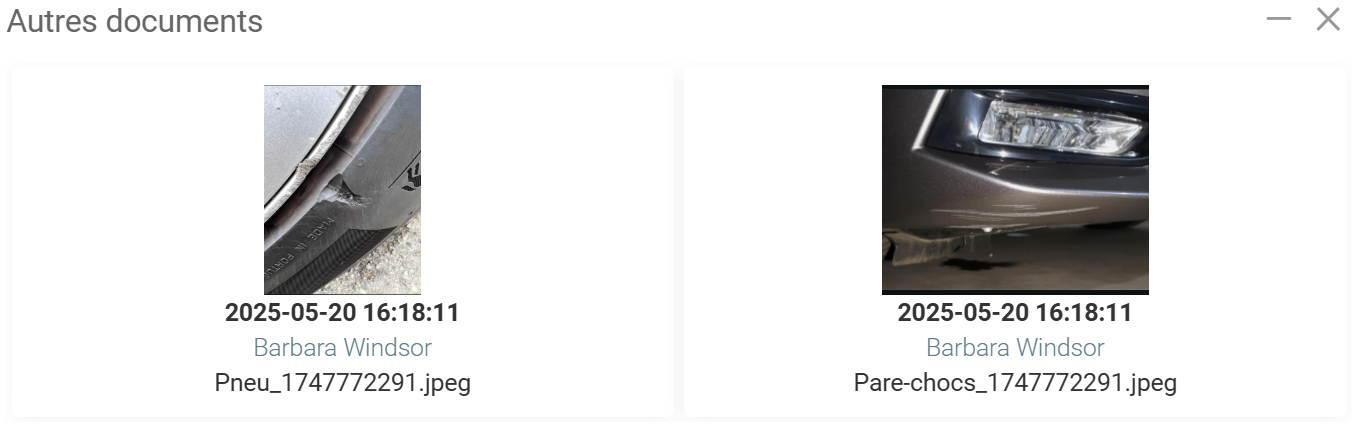
La liste affichera tous les documents liés à cette vente. Ensuite, suivez les procédures normales pour programmer des services et effectuer des paiements dans votre Point de vente.
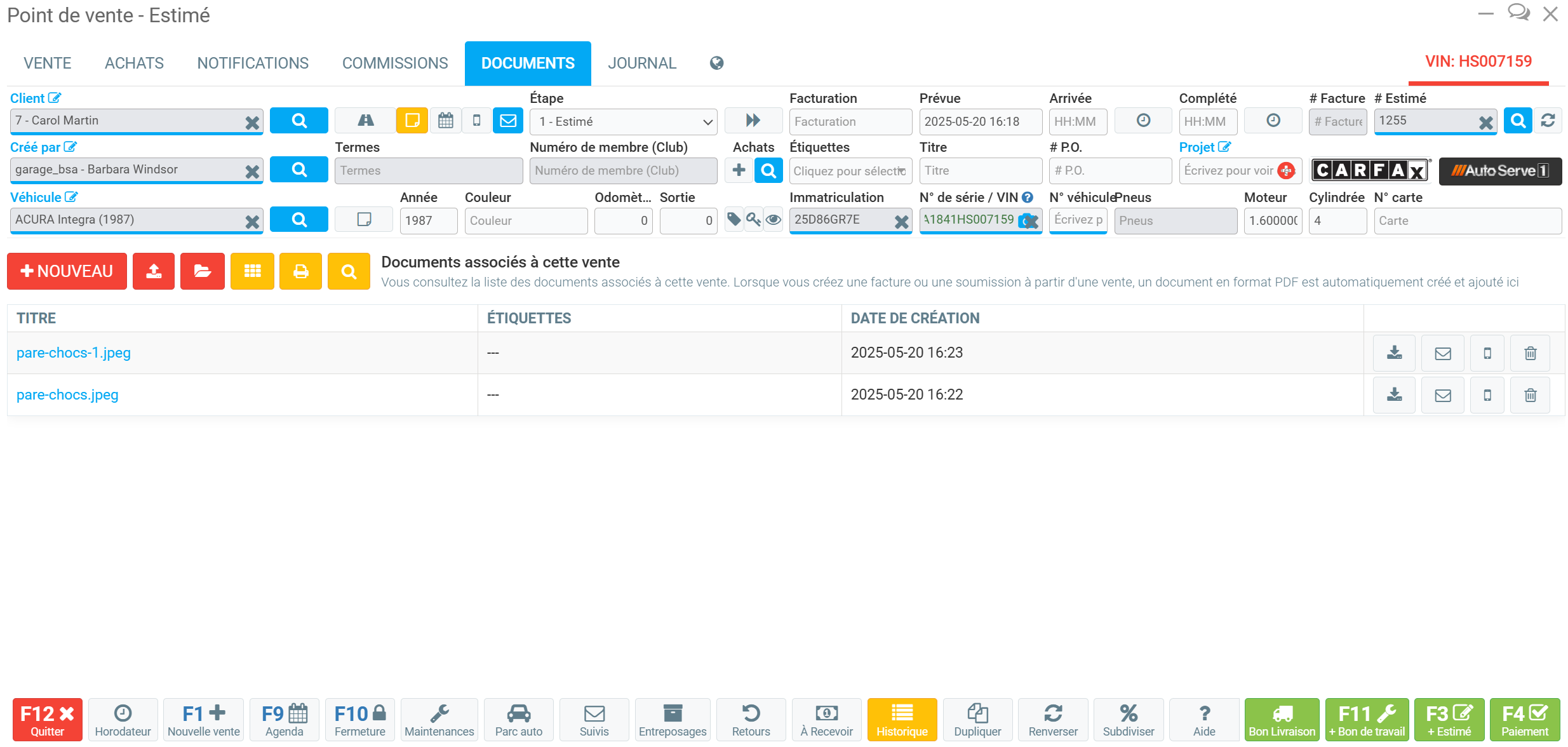
Autres articles sur le sujet:
Comment le télécharger et faire le clic droit sur une tablette sans souris
GEM-LINKS ne s'ouvre pas sur Android
Publié il y a
5 mois
par
Bianca da Silveira De Amorim
#2453
170 vues
Modifié il y a
5 mois
